【Snapchat 教學】如何在iPhone 上更改Snapchat 位置

Snapchat 用戶經常會嫉妒其他人,因為某些地理篩檢程式只對地理區域內的人可用。這意味著如果你在倫敦,你將得到不同的篩檢程式,如果你在紐約,那麼你將有不同的篩檢程式。人們想知道如何在Snapchat 上偽造位置,以便能够訪問那些受限制的篩檢程式。
如果你是那些喜歡擁有一切的Snapchat 用戶之一,那麼讓我們來指導你如何在Snapchat 上偽裝造位置。無論你是需要在Snapchat 地圖上創建一個假位置,還是使用各個都市的篩檢程式,閱讀本文後都會很方便。
Snapchat 的快照映射
雖然已經有很長一段時間了,但是有些用戶仍然不知道Snapchat 中引入的快照映射功能。使用Geofilter 標籤的人已經知道如何使用它了。在抓拍地圖之前,一個人會拍一張照片,然後必須通過各種篩檢程式來挑選一張好的。「捕捉地圖」會改變這一點,並通過在世界地圖上固定Bitmoji 來自動檢測你的位置。
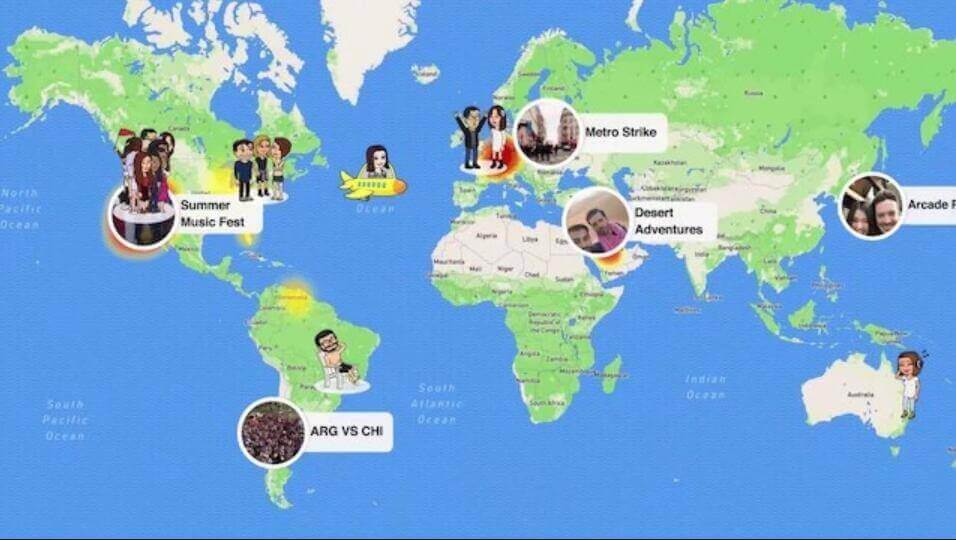
但是,由於位置是自動檢測的,不同地區的用戶得到不同的篩檢程式。快照地圖功能主要用於與朋友共用位置。一些更新根據位置提供了自定義篩檢程式,並添加了與朋友共用快照的個性化體驗。人們正在尋找Snapchat GPS 偽裝應用程式或駭客,以消除Snap Map 對位置的限制。這就是我們將通過本文學到的。
人們想在Snapchat 上隱藏/偽造位置的原因
在大多數情况下,Snapchat 愛好者會搜尋“如何在Snapchat iPhone 上獲得任何Geofilter”,因為他們想擴展自己的篩檢程式清單。除此之外,人們還有其他一些有趣的理由來隱藏或偽造他們的位置,例如:
- 得到他們選擇的漂亮的Geo 篩檢程式
- 複製流行名人和有影響力的人使用的篩檢程式
- 通過改變地點來欺騙人們你正在旅行
- 向父母、家人或一些朋友隱藏位置
儘管沒有真正的理由嘗試更改Snapchat 位置,但它更像是用戶的偏好設定。不想透露真實位置的用戶需要知道如何在Snapchat 上偽造GPS,這樣他們就可以不停地玩。
在Snapchat 上隱藏位置的分步指南
在我們學習如何在Snapchat 上更改你的位置之前,讓我們告訴你,如果你不想顯示實際位置,Snapchat 中有一個Ghost模式功能,它會對所有人隱藏你的位置。步驟很簡單,一旦你啟用它,你的Bitmoji 就會從地圖上消失。
- 在iPhone 上啟動Snapchat 並點擊個人資料圖標。當你的個人資料打開時,按一下齒輪圖標以訪問設定。你將在選單中看到「查看我的位置」選項。
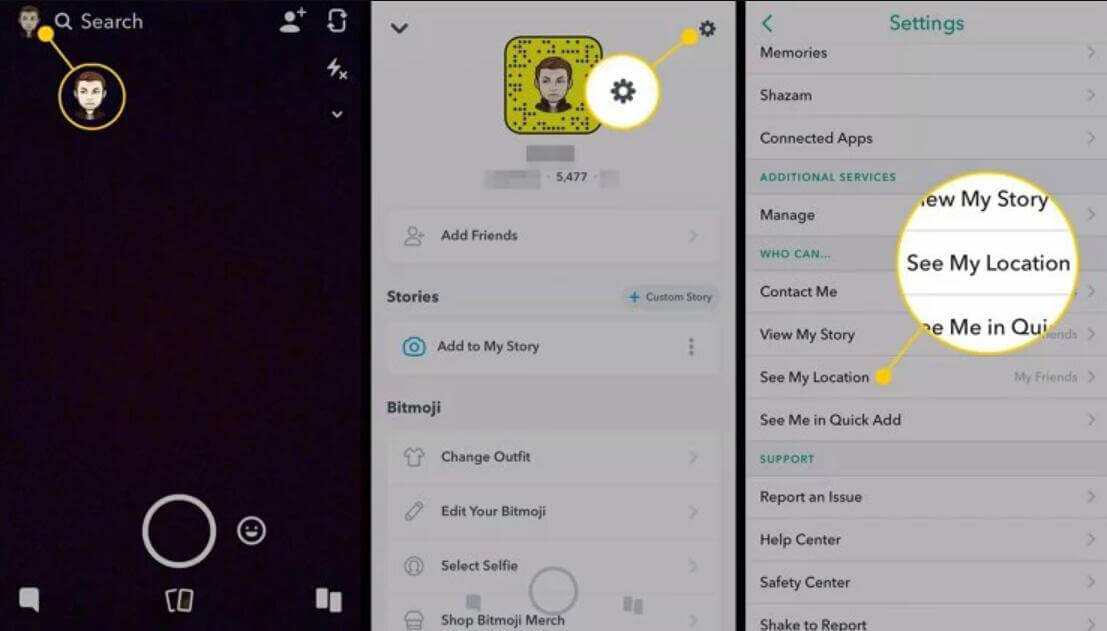
- 在該選單中,你將在頂部找到「Ghost 模式」選項。切換此欄以啟用此模式,它將對Snapchat上的所有朋友隱藏你的位置。
- 當你啟動這個選項,你會得到三個選項,Ghost 模式的時間限制-3小時,24小時,或直到關閉。選擇你喜歡的設定並確認操作。
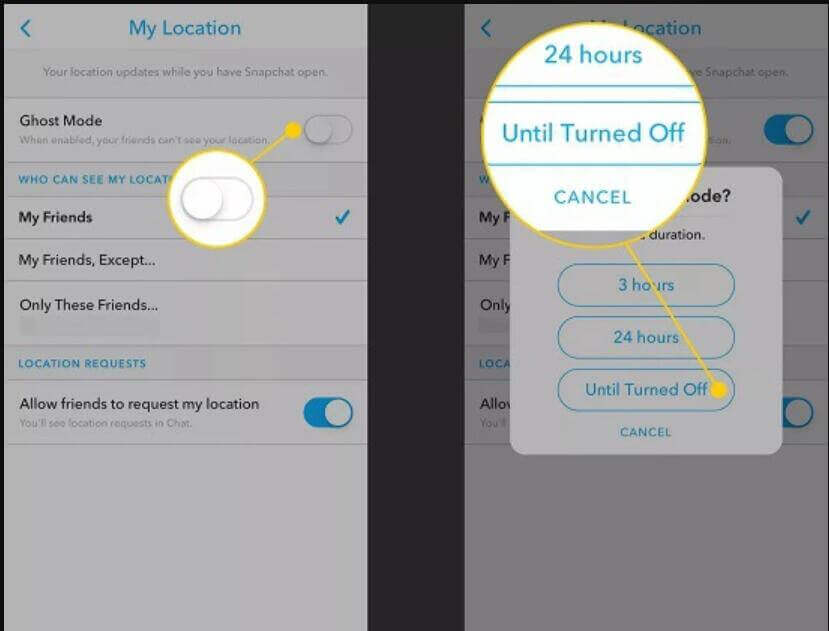
這樣限制別人看到你現在的位置的。
如何在iPhone 上偽造Snapchat 定位?
現在,我們將學習如何在Snapchat 上偽裝你的位置。隱藏相對來說比偽造你的位置容易,但是我們有一些工具可以解决這個問題。我們開始吧。
一鍵即可在iPhone 上更改Snapchat 位置【免越獄】
對於那些想知道如何在Snapchat 的中僞造你的位置的用戶,我們最好的推薦是「手機虛擬定位助手」。它是最安全的應用軟體,可以改變與偽裝位置,而無需越獄。
「手機虛擬定位助手」軟體的主要功能在許多方面對用戶有益。
- 一鍵輕鬆更改iPhone 的GPS 定位
- 覆蓋iPhone 當前位置而不會被檢測到
- 你可以在地圖上設定移動路線和速度,偽裝你去了任意地方
- 訪問因地理位置而被封锁的應用程式,不受限制地玩遊戲,例如Netflix、Tinder、Pokemon Go 等
- 支援最新的iOS 17和iPhone 15、iPhone 14、iPhone 13及更早版本
綜上所述,我們正在解釋「手機虛擬定位助手」如何幫助你偽造Snapchat GPS 假位置。
步驟1、在電腦上安裝軟體。安裝完成後,啟動應用程式並將iPhone 與電腦連接,點擊「開始」按鈕。
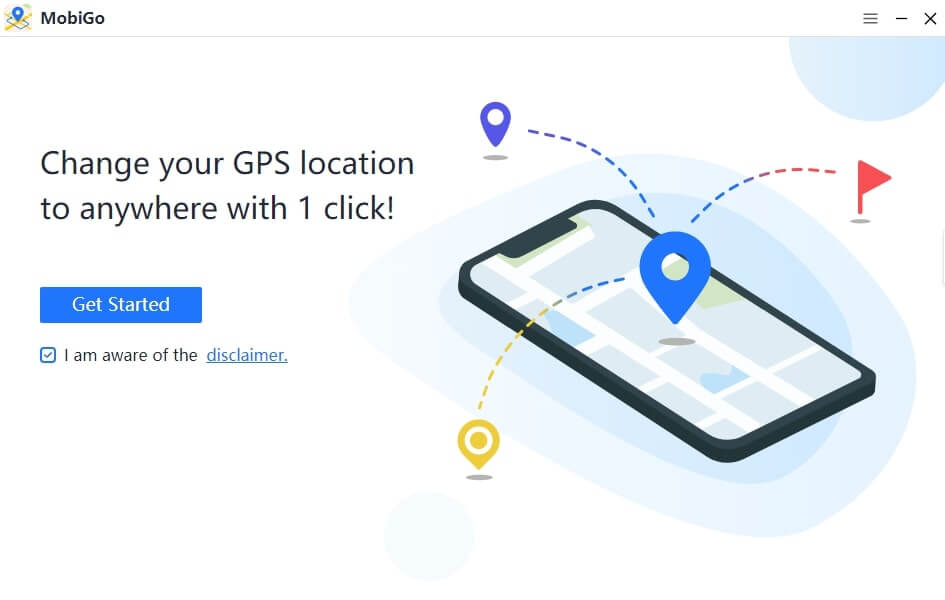
步驟2、軟體會將你重定向到地圖畫面,在那裡你可以搜尋任何你想要的位置或地點。當搜尋結果出現在螢幕上時,點擊位置,然後按「移動」按鈕。
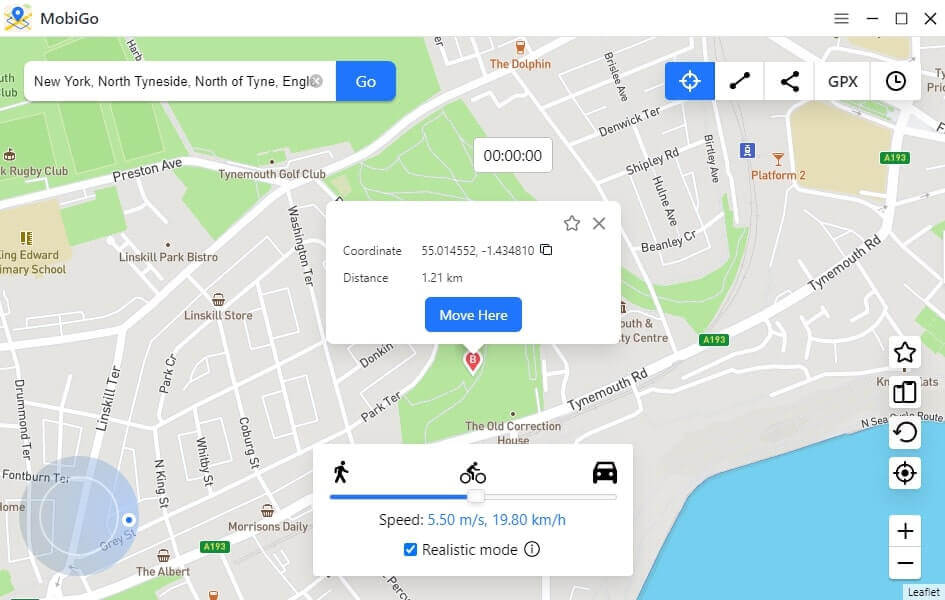
步驟3、在iPhone 上打開Snapchat 應用程式,確認位置更改。如果你願意並喜歡使用不同都市的Snapchat 篩選器,你可以多次這樣做。
「手機虛擬定位助手」也可以用於其他基於位置的應用程式,如Facebook、Instagram、Pokemon Go 等等。當你需要更改任何已安裝應用程式的位置時,請使用它並自由移動。
使用Xcode 在Snapchat 上偽造位置
還有一種方法可以學習如何使用Xcode 在Snapchat 地圖上偽造位置。然而,對於一個普通人來說,這個過程可能相當複雜。只有精通科技的人才能在不影響系統的情况下謹慎地執行任務。在我們開始之前,使用Xcode 有幾個先決條件,即,你需要一臺iPhone、一臺MacBook 和Xcode 應用程式。因此,我們提供了一個詳細的指南,使用Xcode 在iPhone 上偽裝GPS 定位。
- 打開你的Mac,在應用商店裏找到Xcode 應用。安裝應用程式,啟動它,然後從介面設定一個新項目。選擇「單視圖應用程式」功能並點擊下一步按鈕創建一個新的偽裝項目。
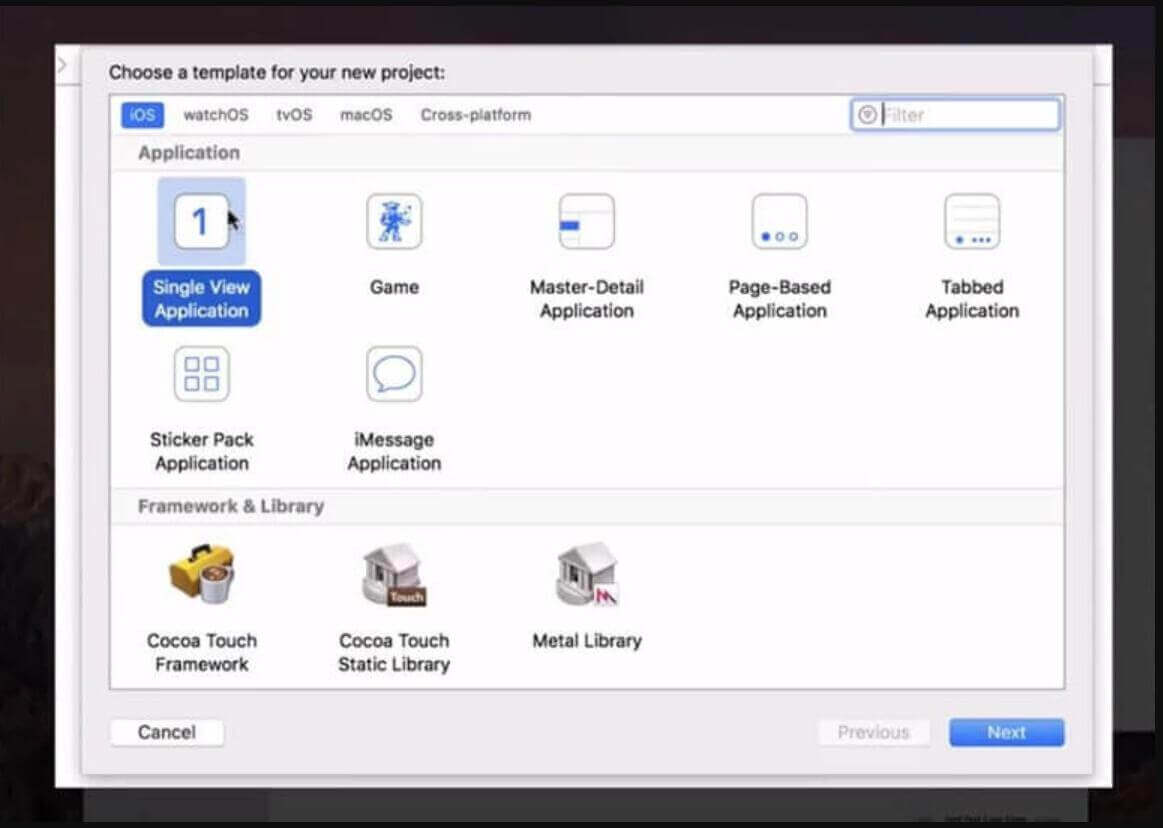
- 在Xcode 上設定GIT。創建項目時,Xcode 將打開一個快顯視窗,其中包含一些GIT 命令,你必須執行這些命令。
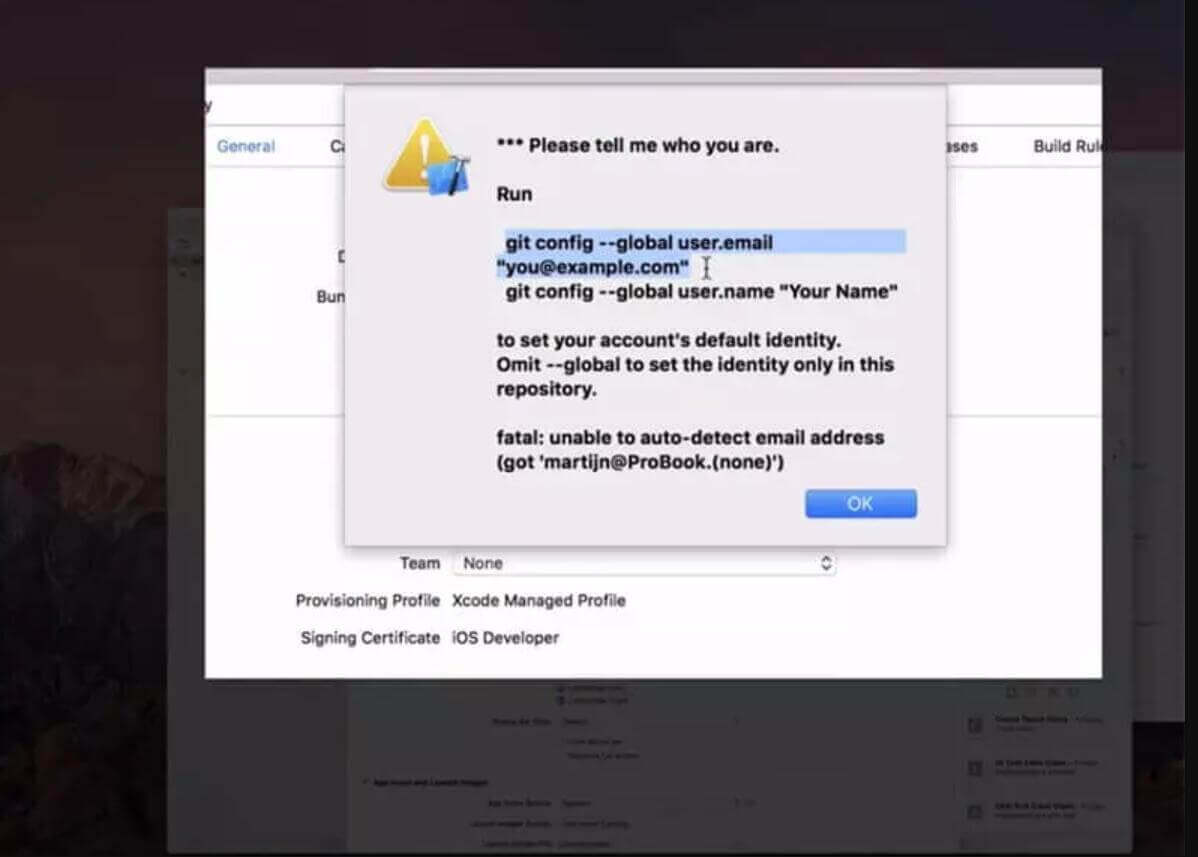
- 打開Mac 終端並運行以下命令:
- git config –global user.email: “you@example.com”
- git config –global user.name: “your name”
確保用你的更改用戶資訊。
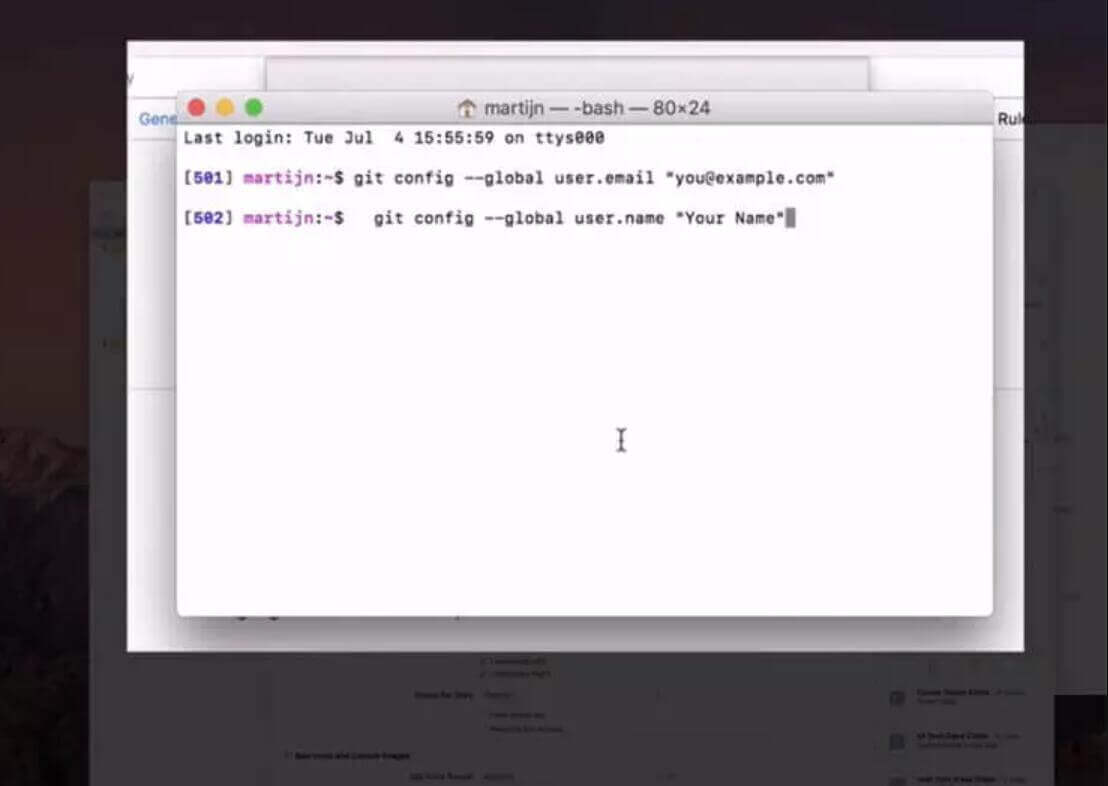
- 現在將你的iPhone 與Mac 連接起來,並在你建立個人資料、應用程式ID 和證書時保持解鎖狀態。你還可以讓Xcode自動創建登錄詳細信息。
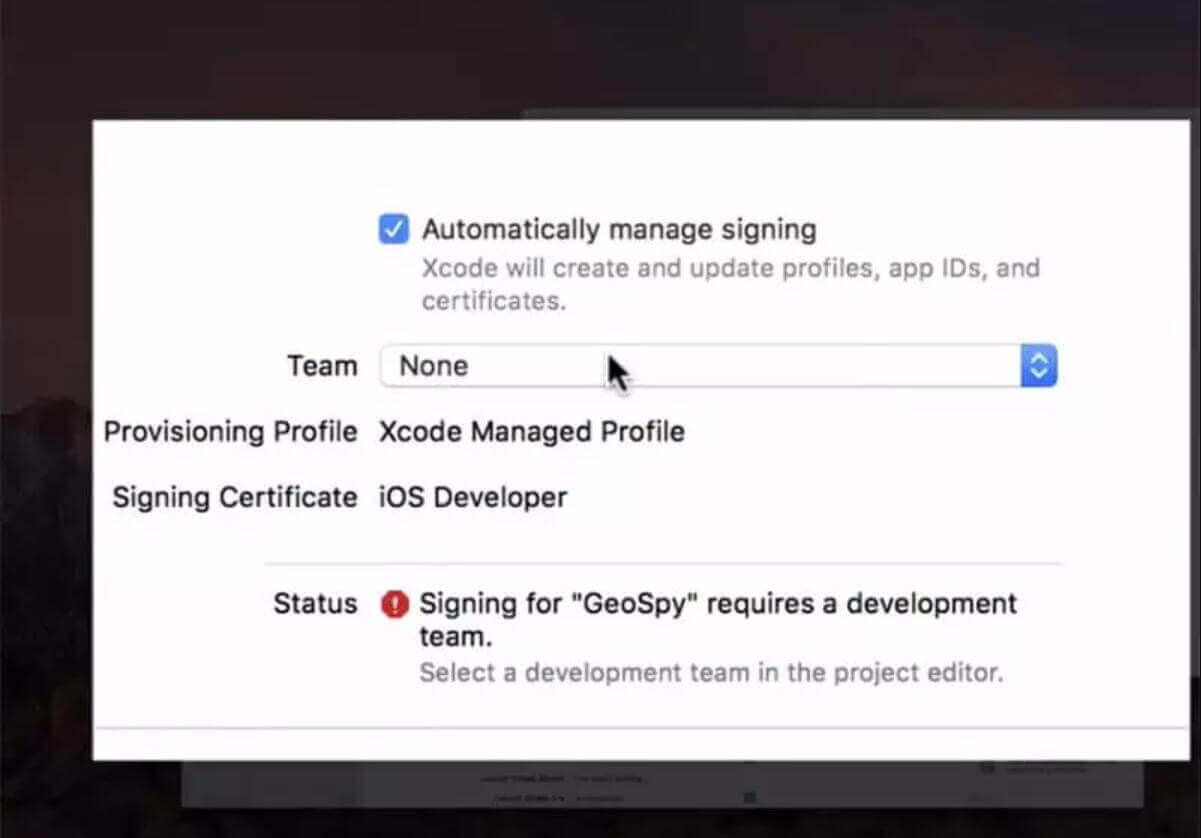
- 最後,如果一切順利,Xcode 將處理一些符號檔案。從選單轉到「調試」選項,查看「類比位置」功能是否處於活動狀態。通過該介面,你可以輕鬆地操縱裝置的位置。
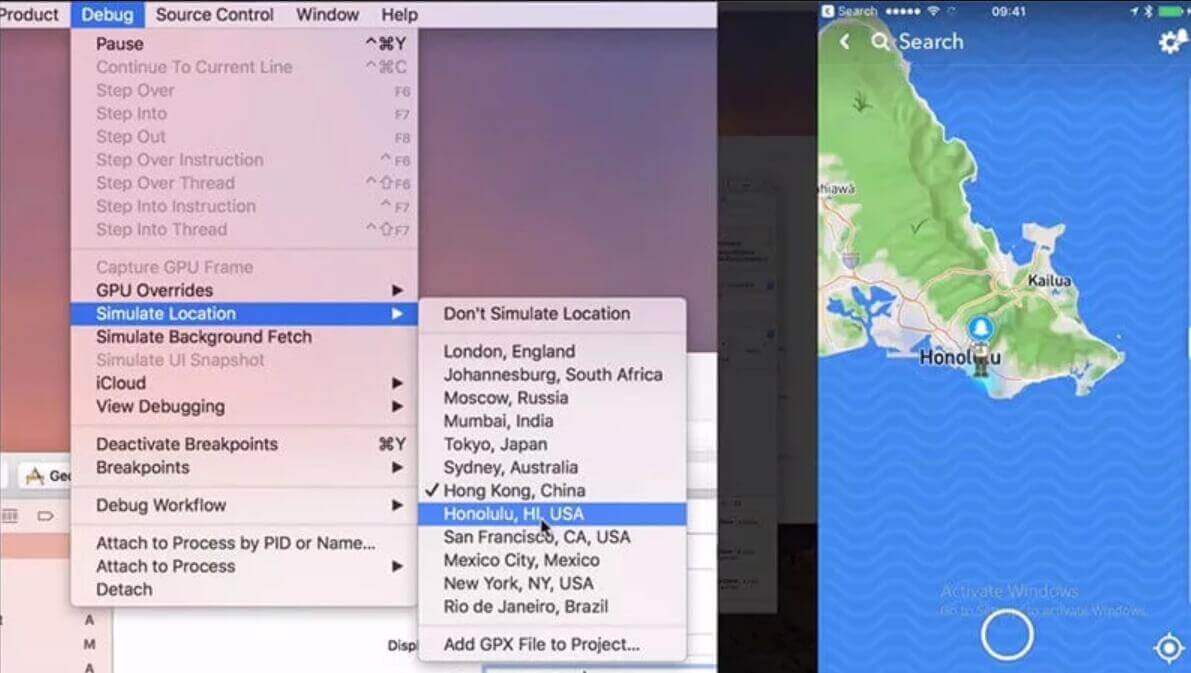
結論
今天,我們看到了如何透過兩種方式更改你在iPhone Snapchat 上的位置。比較兩者,我們可以清楚地承認,使用「手機虛擬定位助手」更容易進入位置偽裝的技術。所以,從現在開始,無論何時你需要欺騙Snapchat 或其他應用上的實際位置,你都有了一個可以依靠的工具。
點擊星星給它評級!
平均評級 4.7 / 5. 計票: 7




